


Per realizzare questo lavoro abbiamo usato PSPX2.
Materiale occorrente:
|
Immagine Baby |
|
|
Maschera (scompatta e copia nella cartella Maschere di PSP) |
|
|
Filtro AAA>Smooth Operator *** |
|
|
Filtro Eye Candy 4000>Glass*** |
|
|
Font 33** |
|
|
Gradiente (scompatta il file e copialo nella cartella Gradienti) |
**Per l'uso del Font vedi Malizia
07>Utilizzare i fonts
***Perl'uso dei Filtri vedi Come installare i filtri
Porta con te il segnaposto.
Ti aiuterà a seguire meglio il tutorial.
![]()
ESECUZIONE
Vai su File>Nuova e apri una Nuova tela Dimensioni 600x600, Sfondo raster,
Colore Trasparente.
Premi F6 per far aprire la finestra Materiali.
Nella finestra Proprietà primo piano imposta il gradiente con queste impostazioni:
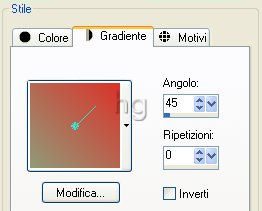
Prendi lo strumento Riempimento ![]() e nella finestra delle Opzioni (se non la vedi
e nella finestra delle Opzioni (se non la vedi
premi F4) imposta come segue:
![]()
Clicca con il tasto sinistro del mouse sulla tela per colorarla.
Vai su Livelli>Carica/salva maschera>Carica maschera da disco.
Nella finestra Carica maschera da disco clicca sulla freccia evidenziata (1) per far aprire
la finestra Categoria e scegli Mask02 (2):
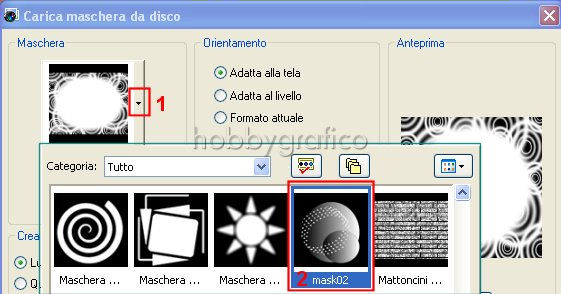
La finestra deve risultare così impostata:
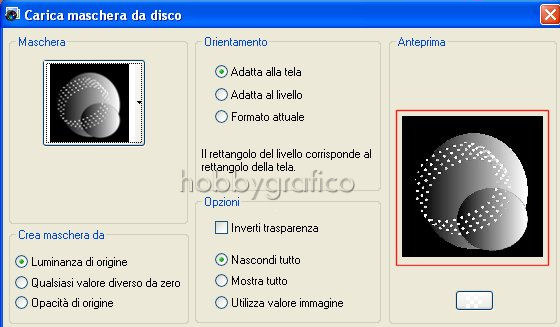
Se nella finestra Anteprima la maschera dovesse risultare diversa:

nella finestra Opzioni clicca su Inverti Trasparenza:
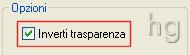
per ottenere l'effetto desiderato.
Clicca su Carica.
Premi F8 per far aprire la finestra Livelli e la vedrai così impostata:
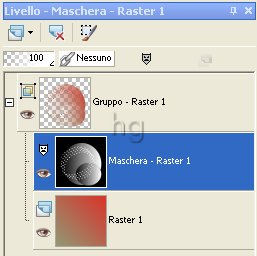
Vai su Livelli>Unisci>Unisci gruppo.
Vai su Effetti>Effetti di trama>Incannicciato e imposta come segue:
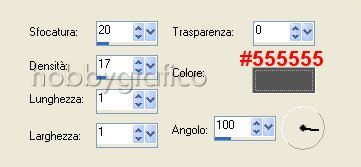
Apri l'immagine Baby.
Vai su Modifica>Copia, clicca sulla Tela e vai su Modifica>Incolla come nuovo livello.
Vai su Effetti>Plug-in>AAA Filtri>Smooth Operator e imposta come segue:
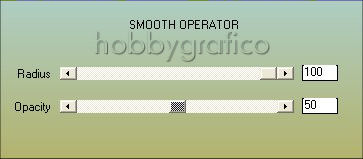
Vai su Effetti>Effetti 3D>Sfalsa ombra e imposta come segue:

Ora lavoreremo per inserire il testo.
Vai su Livelli>Nuovo livello raster e clicca Ok nella finestra che si apre.
Nella finestra Materiali imposta il Bianco come Proprietà primo piano e un colore vivace
come Proprietà sfondo:
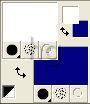
Posizionati sulla tela e clicca con il tasto sinistro per colorarla di Bianco.
Vai su Livelli>Disponi>Porta sotto.
Disattiva, attiva e seleziona i livelli come da esempio:
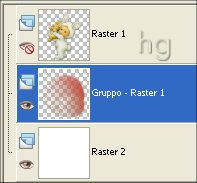
Prendi lo strumento Penna ![]() e imposta come segue:
e imposta come segue:
![]()
Posizionati sul punto 1 del bordo della maschera e, con attenzione, clicca per iniziare a contornarlo:
|
|
|
Prosegui sino a contornare la parte sulla qualle appoggerà il testo (lo sfondo bianco
ti aiuterà a lavorare meglio):
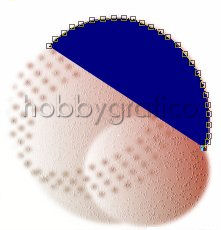
Nella finestra Proprietà sfondo imposta il colore #D93521.
Clicca sullo strumento Testo ![]() e imposta come segue (il valore Dimensione
e imposta come segue (il valore Dimensione
lo devi inserire manualmente):
![]()
Posizionati all'inizio del contorno della maschera e, quando compare il simbolo evidenziato,
clicca:
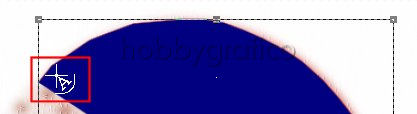
Si apre la finestra Immissione testo, digita il testo e clicca su Applica.
Vai su Effetti>Plug-in>Eye Candy 4000>Glass e imposta come segue:
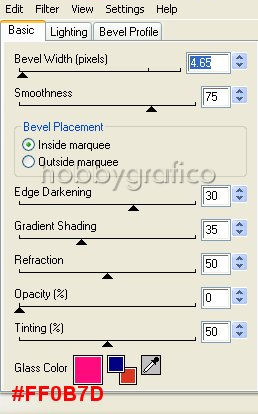
Vai su Selezioni>Deseleziona.
Vai su Effetti>Effetti 3D>Sfalsa ombra e applica mantenendo le precedenti impostazioni.
Disattiva, attiva e seleziona i livelli come da esempio:
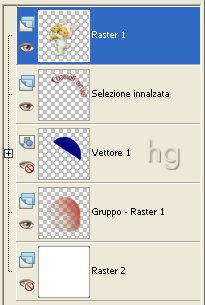
Prendi lo strumento Sposta:
![]()
Posizionati sul Bimbo e, tenendo premuto il tasto sinistro del mouse, spostalo
un po' a destra.
Prendi lo strumento Taglierina, scegli Blocca l'area di ritaglio su Unito opaco (1)
poi clicca su Applica (2):
![]()
e imposta come segue:
Riattiva il livello Raster2 (quello con lo sfondo bianco) e vai su Livelli>Unisci>
Unisci visibile.
Premi F12, nella finestra Salva con nome, nomina il tuo file, scegli
il formato jpg e clicca su Salva.

Se incontri dei problemi puoi scrivere a